硬件连接指南
本节将详细介绍百问网 dshanpi-a1 与各配套外设模块的连接方式。
1. 串口连接
串口debug引脚在 dshanpi-a1 扩展引脚上,我们需要借助 USB转TTL模块 来登录我们的串口终端,需要注意的是:
- dshanpi-a1 的 TX 引脚需要接到 -》USB转TTL模块的 RX 引脚;
- dshanpi-a1 的 RX 引脚需要接到 -》USB转TTL模块的 TX 引脚;
- dshanpi-a1 的 GND 引脚需要接到 -》USB转TTL模块的 GND 引脚;
串口连接只需接这三根线即可,无需接上VCC引脚。扩展引脚参考如下:
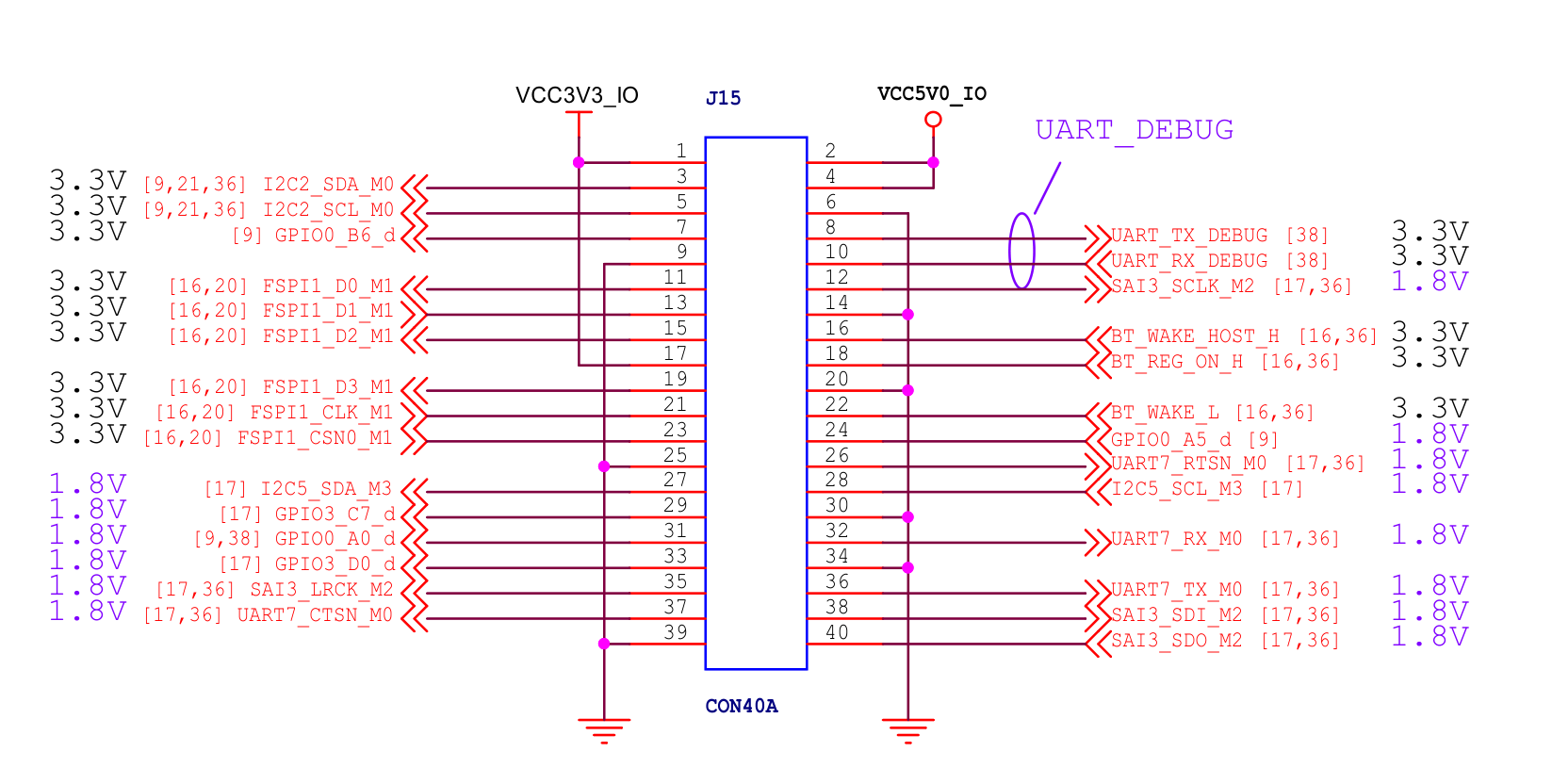
实物连接参考如下图:
2. 金属散热器连接
散热器连接参考实物图如下:
这里接口引脚需要对准位置,否则无法接入。
然后参考下图,散热器对准这两个孔。

分别按下两个固定柱,即可安装完成,如下图所示:
3. PCIE WiFi6 模块连接
准备一块PCIE WiFi6模块,我们将需要接入到 dshanpi-a1 的 M.2 KEKY 接口上,如下:

接入后,我们需要拧上螺丝,即可固定住 PCIE WiFi6模块。如下:
4. HDMI 连接
准备一根 HDMI 线,接入 dshanpi-a1的 HDMI 接口(另一端可以连接电脑的 HDMI 接口或USB转HDMI模块的接口),连接接口如下:
5. HDMI-IN 连接
借助板载 HDMI-IN 接口,使用一根 MicroHDMI 线将 dshanpi-a1 与 PC 相连,即可把 PC 画面当作一路“虚拟摄像头”实时捕获,并随时录制、保存 PC 屏幕的全部内容(包括声音)。连接接口如下:
6. DP 显示连接
除了可以通过 HDMI 显示,还可以通过 DP 接口显示我们 dshanpi-a1 的桌面。准备一根 TYPeC DP 数据线,TYPeC一端接入 dshanpi-a1 的 usb3.0 otg 接口上,另一端接入显示屏的 DP 接口。连接接口如下:
7. PD 电源适配器连接
电源适配器推荐购买我们的 30W PD电源适配器,其他的没有测试过,连接接口如下:







